- Scoprire EaseUS
- Chi Siamo
- Recensioni & Premi
- Contatta EaseUS
- Rivenditore
- Affiliato
- Mio Conto
- Sconto Education
Spostare giochi su un altro PC/ unità
Argomenti Relativi
- 01 Guida 1: Come spostare giochi su hard disk esterno
- 02 Guida 2: Come spostare i giochi su SSD
- 03 Guida 3: Spostare giochi da c a d
- 04 Guida 4: Trasferire giochi da windows 10 a windows 11
- 05 Guida 5: Spostare i giochi su un nuovo computer senza reinstallarli
- 06 Suggerimento bonus 1: Copiare giochi da PC a chiavetta USB
- 07 Suggerimento bonus 2: Spostare giochi di Steam su una nuova unità
- 08 Suggerimento bonus 3: Trasferire giochi della Playstation su hard disk esterno
- 09 Suggerimento bonus 4: Come spostare i giochi Blizzard Games su un'altra unità/PC
- 10 Suggerimento bonus 5: Come spostare i giochi Riot Games su un'altra unità/PC
- 11 Suggerimento bonus 6: Come spostare i giochi Epic Games su un'altra unità/PC
- 12 Suggerimento bonus 7: Spostare i giochi Origin su un'altra unità
I giochi su PC solitamente occupano un sacco di spazio. Se dovessi installarne troppi, potresti visualizzare un messaggio che ti avverte del poco spazio rimasto a disposizione. Solitamente, per la maggior parte dei gamer e degli utenti, utilizzare un hard disk esterno si rivela una gran soluzione al fine di guadagnare spazio libero.
Potrai dunque avere tutti i giochi che desideri senza doverti preoccupare della memoria interna del tuo computer. Tutto quello che dovrai fare è collegare i dispositivi esterni, e utilizzare questi due modi per trasferire i giochi da PC su hard disk esterno.
I metodi per spostare i giochi su Hard Disk Esterno (Automatico e Manuale)
Basta saltare di pagina in pagina. Risparmia tempo. Abbiamo scelto per te due metodi affidabili.
| Confronto | Software di EaseUS | Metodi Manuali |
|---|---|---|
| Scenario d'uso | Spostamento giochi e piattaforme su hard disk esterno. | Cambiamento posizione d'installazione dei giochi uno per volta. |
| Semplice da utilizzare | Si | Si (in parte) |
| Velocità di trasferimento | Veloce (trasferimento in un solo click) | Non conosciuta (dipende dalla grandezza del gioco) |
Se la tua preferenza è dunque un software automatico, clicca su "Software di EaseUS" nella tabella. Se invece preferisci una soluzione manuale, clicca su "Metodi Manuali" nella parte 2.
Come fare per spostare giochi su Hard Disk Esterno con un software apposito
Dopo aver visto tutti i metodi per lo spostamento diretto, il trasferimento dei giochi su hard disk esterno è possibile solo tramite un software apposito - EaseUS Todo PCTrans. E' la scelta perfetta per modificare la posizione dell'installazione di un programma. Risolverà al 100% i tuoi problemi.
EaseUS Todo PCTrans
- Trasferisci su nuovo PC: Steam, Origin, LOL, Blizzard.
- Trasferisci su un nuovo disco: DIABLO, WORLD OF WARCRAFT, OVERWATCH, HEARTHSTONE, HEROES OF THE STORM, ecc.
- Sposta giochi e app su un nuovo pc o disco in soli 3 passaggi.
Scarica subito questo software e inizia subito a trasferire i tuoi file da PC su hard disk esterno.
Step 1. Connetti il tuo hard disk esterno al computer. Apri EaseUS Todo PCTrans e seleziona "Migrazione App > Avvia".

Step 2. Trova e seleziona le app (indicate da un "Si") da trasferire. Puoi sceglierne più di una. Dopo aver messo la spunta su tutte le voci desiderate, seleziona come destinazione il tuo hard disk esterno.

Step 3. Clicca dunque su "Trasferisci" per spostare i tuoi programmi sull'hard disk esterno.
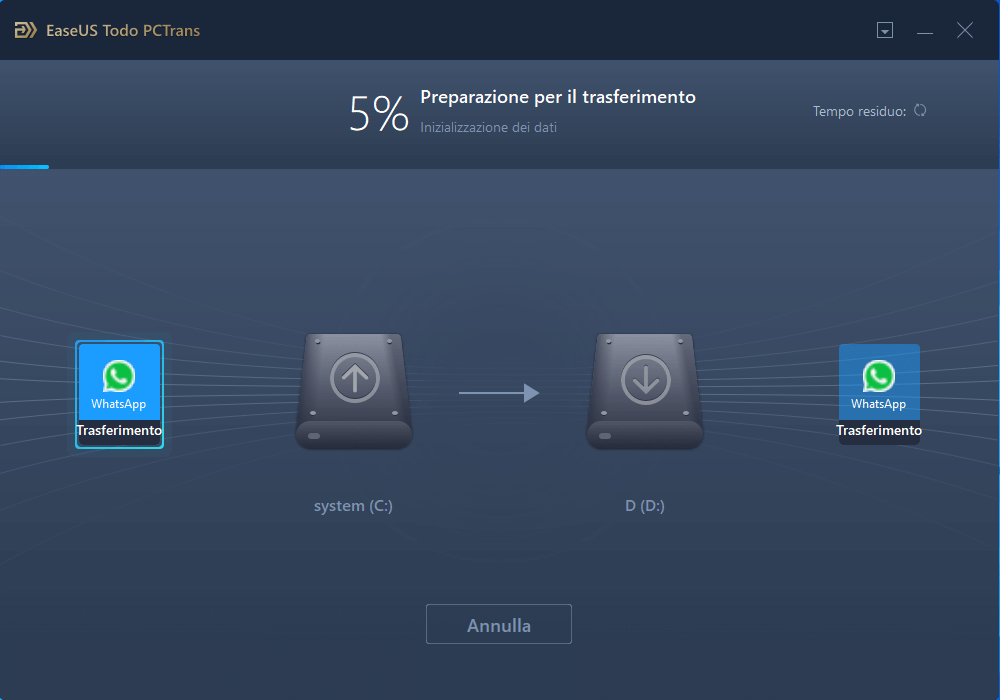
A proposito di installazioni di giochi su hard disk esterni, alcuni utenti hanno chiesto: qual è la differenza tra giocare ai giochi su un disco rigido e su un hard disk esterno?
Il fatto è che l'hard disk esterno non carica velocemente come quello interno, e se dovessi disconnettere quello esterno dal PC perderesti tutti i tuoi dati.
Leggi inoltre:
Come fare per trasferire manualmente giochi su un hard disk esterno
Sebbene copiare e incollare in alcuni casi funzioni alla perfezione, questo metodo non assicura lo spostamento dei file al 100% così come farebbe EaseUS Todo PCTrans.
Vorrei prendere come esempio i giochi di Origin/Steam/Blizzard. Alla fine introdurremo anche un metodo generico per spostare i giochi su hard drive da PC con Windows 11/10.
Trasferisci giochi di Origin tra hard disk
Trasferisci giochi di Steam su hard disk esterno
Trasferisci giochi di Blizzard su un altro hard disk
Come fare per spostare un gioco da PC su un altro hard disk
Caso 1 - Trasferisci giochi di Origin tra hard disk
Step 1. Apri Esplora File di Windows e crea sull'hard disk esterno una cartella per i giochi.
Step 2. Vai nella cartella di Origin e cerca la cartella del gioco da spostare. Copiala nella nuova posizione, e cancella i vecchi file.
Step 3. Apri Origin e vai su "Origin > Impostazioni Applicazione > Installazioni e Salvataggi". Sotto "Posizione libreria giochi", clicca su "Cambia posizione" e imposta quella presente sul nuovo hard disk.
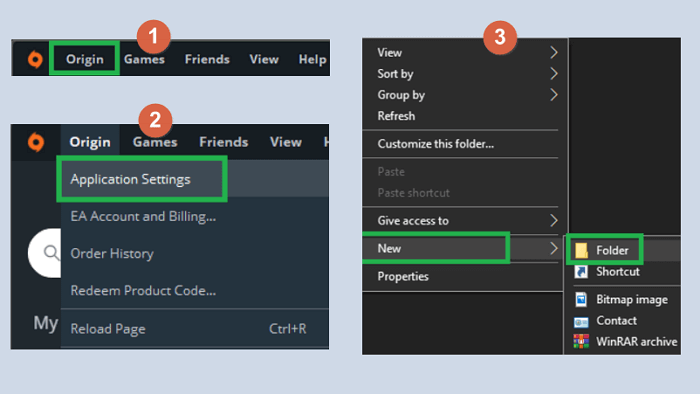
Chiudi completamente Origin. Questo andrà a influire solo sui nuovi giochi, dunque la libreria precedente non verrà toccata.
Step 4. Ritorna in "Libreria dei miei giochi" e clicca su "Download" per reinstallare il gioco.
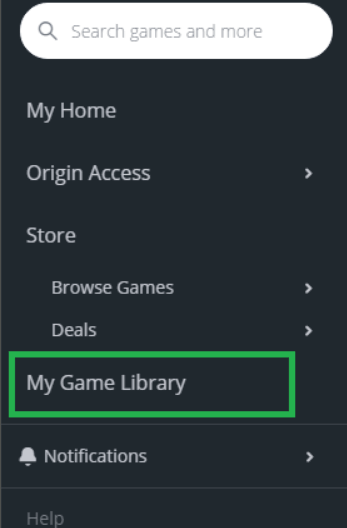
Anziché reinstallarli, Origin rileverà i file esistenti ed effettuerà solo piccoli cambiamenti. Alla fine, dovresti poter giocare ai tuoi giochi senza problemi.
Caso 2 - Trasferisci giochi di Steam su hard disk esterno
Step 1. Connetti il tuo hard disk esterno al PC. Apri Esplora file e crea una nuova cartella sull'hard disk esterno.
Step 2. Apri Steam, poi clicca su Steam > Impostazioni > Download > Cartelle della libreria di Steam > Aggiungi cartella alla libreria > Seleziona la cartella sull'hard disk esterno.
Step 3. Apri la Libreria, seleziona il gioco da spostare, cliccaci su col tasto destro e seleziona Proprietà.
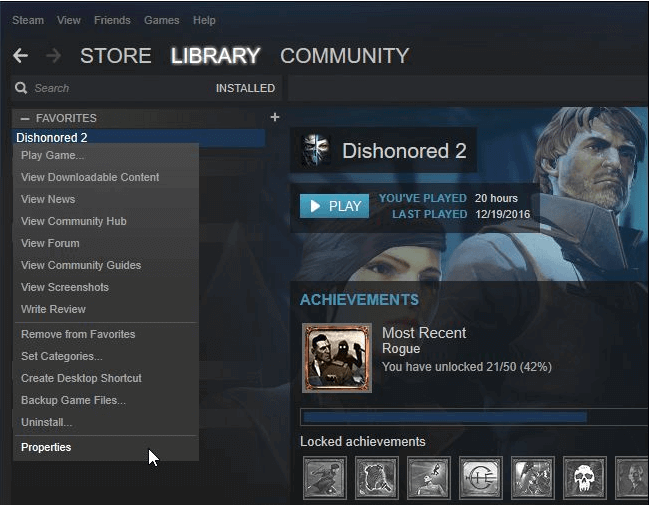
Step 4. Seleziona File Locali > Sposta cartella Installazioni
Questo passaggio permette di spostare solamente un gioco per volta. Se invece preferisci spostarne più di uno od ottenere un metodo migliore, puoi rivolgerti al tool di EaseUS.
Caso 3 - Trasferisci giochi di Blizzard su un altro hard disk
La soluzione manuale per spostare i giochi di Blizzard su un hard disk esterno implica disinstallazione e reinstallazione. Questo metodo impiegherà dunque un bel po' di tempo. Forniamo comunque più di un metodo nella guida come fare per spostare i giochi di Blizzard su un altro drive.
Step 1. Apri l'app Blizzard Battle.net, seleziona il gioco da disinstallare, seleziona poi Opzioni > Disinstalla Gioco.
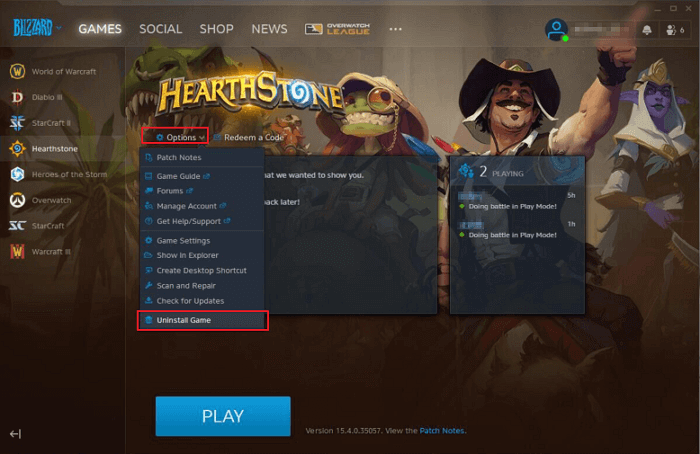
Step 2. Nell'app Blizzard Battle.net seleziona Installa > Seleziona Cambia sotto Percorso Installazione. Seleziona infine Inizia ad Installare.
Caso 4 - Come spostare un gioco da PC su un altro hard disk (Generale)
Il caso 4 è valido per lo spostamento di ogni tipo di gioco. In generale, il percorso file dei giochi sarà C:\Program Files\Windows Apps.
Step 1. Connetti un hard disk esterno al computer.
Step 2. Segui il percorso di default per copiare e incollare i tuoi giochi su un altro drive.
Anche se questo metodo dovesse funzionare, non potrai copiare alcuni file nascosti, cosa che potrebbe impedirti di giocare ai giochi. Dunque perché non provare il software più affidabile per trasferirli? Torna indietro per utilizzare EaseUS Todo PCTrans.
I giochi possono essere trasferiti, così come i file e gli account!
In quanto software per lo spostamento dei dati, ti permette di trasferire dati, applicazioni, e impostazioni degli account da un PC su un altro in un solo click.
- Trasferisci applicazioni, account da un PC su un altro; per esempio trasferisci Microsoft Office.
- Trasferisci o effettua il backup dei dati da un PC su un altro
- Trasferisci Steam su SSD, o sposta gli altri giochi su un altro drive
- Recupera dati da un PC rotto/che non si avvia
- Libera spazio sul disco C, ed elimina i file inutili
FAQ sullo spostamento dei giochi su Hard Disk Esterno
Oltre allo spostamento dei giochi, agli utenti interessa sapere anche:
1. Posso utilizzare un hard disk esterno per giocare?
Si, puoi. I migliori hard disk esterni sono semplici da utilizzare. Devi solamente collegarli al PC. Inoltre, un hard disk esterno può essere un ottimo metodo per installare giochi su più computer. In generale, non servono formattazioni per l'utilizzo di un hard disk esterno per giocare.
2. Come faccio per spostare i giochi dal disco C sul disco D?
- Seleziona "Migrazione App".
- Seleziona i giochi da trasferire.
- Seleziona il disco D come destinazione.
- Clicca su "Trasferisci" per iniziare.
3. Puoi avviare app da un hard disk esterno su Mac?
Si, ai Mac non interessa da dove vengono avviati i programmi - non servono posizioni particolari, quindi puoi avviarli tranquillamente da hard disk esterno.
Articoli Relativi
-
Come fare per trasferire un database da un Server su un altro (5 metodi)
![author icon]() Anna/15/09/2025
Anna/15/09/2025 -
Come reinstallare Windows 10 senza perdere programmi [facile]
![author icon]() Aria/15/09/2025
Aria/15/09/2025 -
Wi-Fi Direct e Trasferimento file Windows 10/11
![author icon]() Elsa/15/09/2025
Elsa/15/09/2025 -
Come Trasferire File Dal PC al Disco Rigido Esterno Windows 10/8/7
![author icon]() Aria/15/09/2025
Aria/15/09/2025